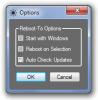Cómo mostrar máscaras de Rainmeter en varios monitores en Windows 10
Los usuarios eligen máscaras Rainmeter en función de la información que muestran, cómo se muestra la información y qué tan bien hacen que su escritorio se vea. Rainmeter skins no están diseñados exactamente para múltiples monitores. Puede colocar una máscara en cualquier monitor que desee, pero si desea mostrar las máscaras de Rainmeter en varios monitores, debe usar un poco de trabajo. No es nada más complicado que hacer una copia de una carpeta.
Rainmeter Skins en múltiples monitores
Primero, elija las máscaras de Rainmeter que desee usar en varios monitores. Si tiene varias máscaras diferentes en uso, busque los nombres de las que desea usar en todos sus monitores.
En el Explorador de archivos, vaya a la siguiente ubicación.
C: \ Users \ YourUserName \ Documents \ Rainmeter \ Skins
Aquí, cree una copia de todas las carpetas de máscaras que desea usar en varios escritorios. Si lo desea, puede cambiarle el nombre a otra cosa que indique que es una copia de una máscara diferente. No hace ninguna diferencia en la interfaz de usuario de su sistema.
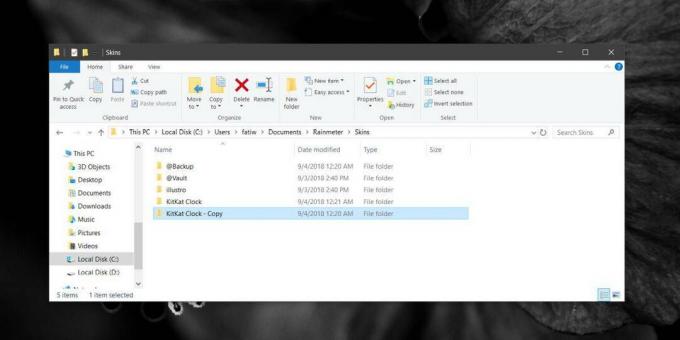
Salga y reinicie Rainmeter.
Después de reiniciar Rainmeter, haz clic derecho y ve a Skins. Verá que además de todas las máscaras que ha instalado, también existe la copia que creó. Habilite la máscara y básicamente tendrá dos instancias ejecutándose.
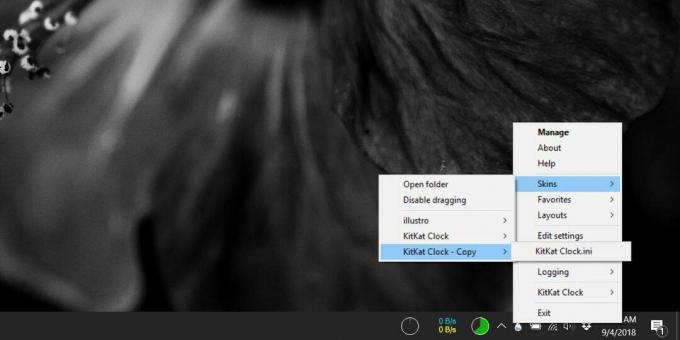
Puede colocar los diferentes elementos de la máscara en varios monitores.
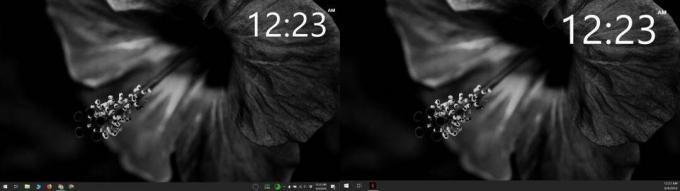
Puede replicar fácilmente esta solución para cualquier cantidad de monitores que esté utilizando. La única limitación es la cantidad de monitores que puede conectar a un sistema, pero las máscaras pueden replicarse una y otra vez.
Si necesita diferentes variaciones de la misma máscara, por cualquier razón, puede usar este mismo truco para obtenerlas. Por supuesto, la máscara en sí misma debe tener variaciones para que puedas habilitarla. Este truco solo duplicará la piel tal como está. No modificará nada con respecto a cómo se ve.
Si ha modificado manualmente una máscara y luego copió su carpeta, las modificaciones se copiarán porque el archivo INI es el mismo. Si realizó cambios en el archivo INI de una máscara después de hacer una copia, los cambios no se llevarán a cabo y deberá realizarlos nuevamente en el archivo INI de la máscara copiada.
Por supuesto, habrá un impuesto sobre el rendimiento de todo esto. Si su sistema no tiene los recursos para soportar la ejecución de múltiples máscaras, su rendimiento se verá afectado. Cada copia de una máscara que hagas es similar a ejecutar otra máscara en tu sistema.
Buscar
Mensajes Recientes
Convertidor gratuito de vídeo y audio (MP3) de Windows 7
Cuando escuchas sobre un convertidor de video o audio, ¿qué es lo p...
Musicy: escucha la radio y Rip Streaming Music
A medida que las estaciones de radio están diseñadas para diferente...
Reiniciar desde una instalación de Windows directamente en una secundaria
Incluso después del lanzamiento final de Windows 8, muchas personas...